Microsoft Paint, die standaard wordt geleverd met Windows-software, is een eenvoudig programma dat kan worden gebruikt om een afbeelding bij te snijden op uw computer. Hier zijn de stappen voor het bijsnijden van een afbeelding in Microsoft Paint in zowel pre-en post-Vista-besturingssystemen.
Stappen
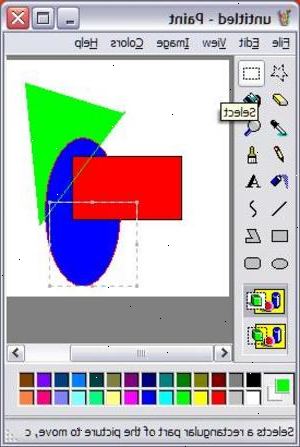
Voor Windows Vista en Windows 7
- 1Open microsoft verf op uw computer. Klik op Start> Alle programma's> Bureau-accessoires> Paint.
- 2Open de afbeelding die u wilt bijsnijden. Klik Verf> Open. Selecteer uw afbeelding.
- 3Kies beeldgebied. Klik en sleep op de foto om het gebied van de foto die u wilt bewaren markeren.
- 4Gewas foto. Klik op Bijsnijden en het gebied buiten het geselecteerde gebied wordt bijgesneden.
- 5Sla de afbeelding. Klik Paint> Opslaan als en kies een afbeelding bestandstype, zoals. Jpg. Typ een naam voor het bestand en klik op Opslaan.
Voor Windows XP en ouder
- 1Open microsoft verf op uw computer. Klik op Start> Alle programma's> Bureau-accessoires> Paint.
- 2Open de afbeelding die u wilt bijsnijden. Klik Verf> Open. Selecteer uw afbeelding.
- 3Selecteer het gebied dat moet worden opgeslagen. Klik op de Select tool, die eruit ziet als een gestippelde-line box. Klik en sleep de tool op de foto om het gewenste gebied te markeren.
- 4Kopieer het geselecteerde gebied. Klik op Bewerken> Kopiëren.
- 5Open een nieuwe verf-bestand. Klik op Bestand> Nieuw.
- 6Plak je afbeelding in de nieuwe verf bestand. Klik op Bewerken> Plakken.
- 7Verwijder overtollige witruimte rond de afbeelding. Gebruik de grepen in de hoeken van het canvas en sleep in strak om de randen van uw afbeelding.
- 8Sla de afbeelding. Klik Paint> Opslaan als en kies een afbeelding bestandstype, zoals. Jpg. Typ een naam voor het bestand en klik op Opslaan.
Tips
- Als u een afbeelding of een gebied dat is niet vierkant of rechthoekig bijsnijden, gebruikt u de Free Form tool, die eruit ziet als een gestippelde lijn-ster. Het zal u toestaan om rond te trekken van de afbeelding die u wilt bijsnijden.
Waarschuwingen
- Wanneer uw afbeelding is geselecteerd, pas dan op Delete te raken. Als u per ongeluk verwijderen van uw afbeelding, klikt u op Bewerken> Ongedaan maken.
